Az elavult Windows és illesztőprogramok problémákat okozhatnak a VCI és az RCO között
- A hirdetésblokkolók a fő oka annak, hogy a felhasználók streamelés közben szembesülnek a „vci inicializálási RCO-hiba” problémával.
- Ennek egyszerű megoldása, ha letiltja a hirdetésblokkoló bővítményeket a böngészőjében.
- A Windows frissítése egyszerű megoldás erre a hibára.
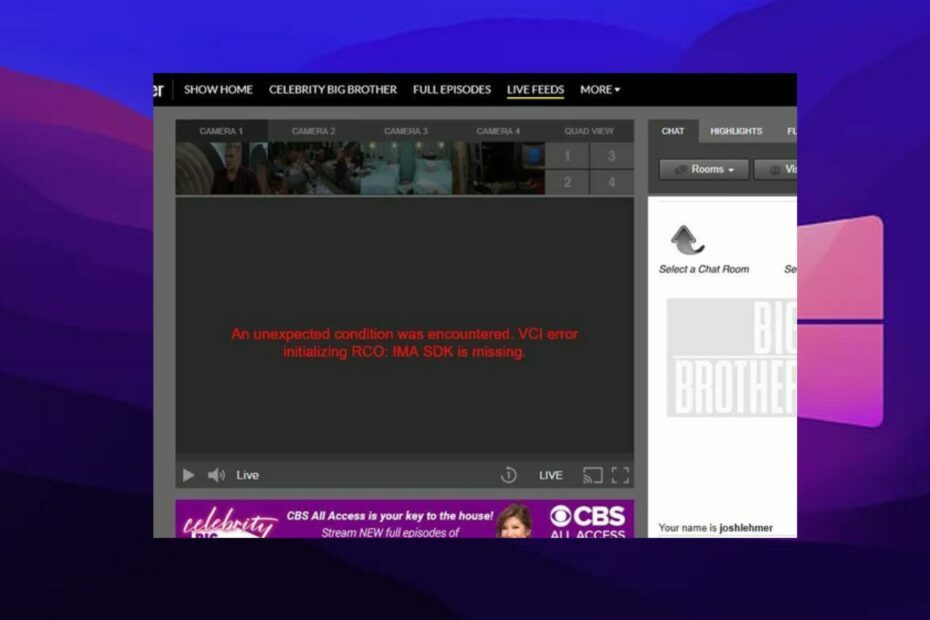
- Egyszerű migráció: használja az Opera asszisztenst a kilépő adatok, például könyvjelzők, jelszavak stb. átviteléhez.
- Az erőforrás-felhasználás optimalizálása: a RAM-memóriát hatékonyabban használják, mint más böngészőkben
- Fokozott adatvédelem: ingyenes és korlátlan integrált VPN
- Nincsenek hirdetések: a beépített hirdetésblokkoló felgyorsítja az oldalak betöltését és véd az adatbányászat ellen
- Játékbarát: Az Opera GX az első és legjobb böngésző a játékokhoz
- Opera letöltése
Sok felhasználó különféle problémákkal találkozik, amikor kedvenc műsorait szeretné streamelni. Az egyik leggyakoribb kérdés, amelyre a felhasználók panaszkodnak, az az, hogy hogyan lehet kijavítani az RCO inicializálásának VCI-hibáját.
A „VCI hiba inicializálva az RCO-t” megakadályozza a streamelést. Ahogy továbbmegyünk ebben a cikkben, megvitatjuk a hiba okait és a kijavítandó megoldásokat.
Mi okozza a VCI hibát az RCO inicializálásánál?
1. Reklámblokkolók
A hirdetésblokkoló olyan szoftver, amely blokkolja a hirdetéseket vagy az online hirdetéseket a webböngészőben, natív alkalmazásokban vagy hálózaton. Tehát amikor egy hirdetésblokkoló blokkolni vagy szűrni akar egy hirdetéstartalmat, az befolyásolhatja a VCI és az RCO közötti inicializálási folyamatot. Ezért ez problémát okozhat, és VCI-kapcsolati hibát okozhat.
2. Hiányzik az IMA SDK
A hiba másik oka egy hiányzó IMA SDK. Minden szoftver működéséhez bizonyos szolgáltatásokra és összetevőkre van szükség. Az RCO inicializálásának VCI hibaüzenete azonban akkor jelenik meg, ha az IMA SDK nem található az eszközön, hogy segítsen befejezni az inicializálási folyamatot.
3. Elavult Windows
A legtöbb esetben a nem naprakész Windows futtatása sok problémát okozhat az eszközzel. Tehát egy elavult Windows lehet a felelős az RCO inicializálását végző VCI hibáért.
Mi a teendő, ha VCI-hibát észlelek az RCO inicializálása során?
1. Tiltsa le a hirdetésblokkolókat a böngészőjében
- Indítsa el a Google Chrome-ot az asztalon.
- Kattints a További menü gomb a képernyő jobb felső sarkában.
- Kattintson További eszközök a legördülő menüből.
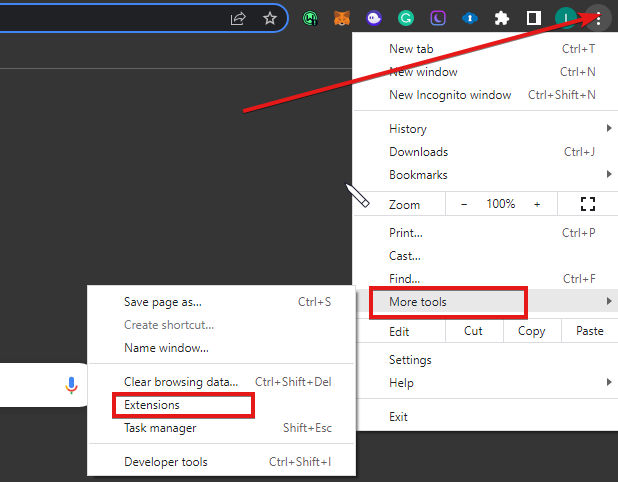
- Válassza ki Kiterjesztések és válassza ki a sajátját Reklám blokkoló a beépülő modulok és a levelezőkiterjesztések listájából.
- Kattints a kapcsoló elöl, hogy megállítsa.
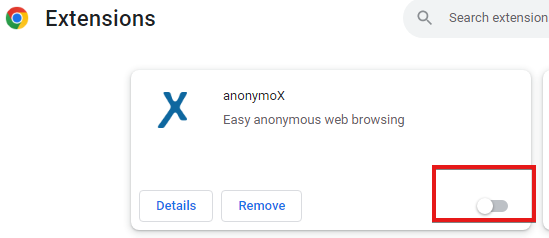
A probléma megoldásának legvalószínűbb módja a hirdetésblokkoló letiltása. Ha azonban nem sikerül, folytassa a többi lehetőséggel.
2. Frissítse a Windowst
- Kattints a Windows ikonra a képernyő bal sarkában, majd válassza a lehetőséget Beállítások.
- Válaszd ki a Windows Update választási lehetőség.
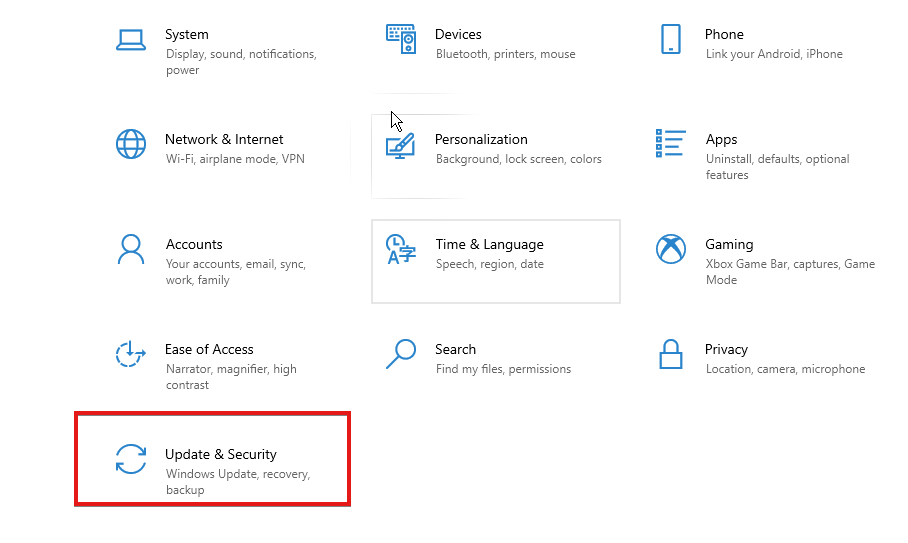
- Kattintson frissítések keresése.
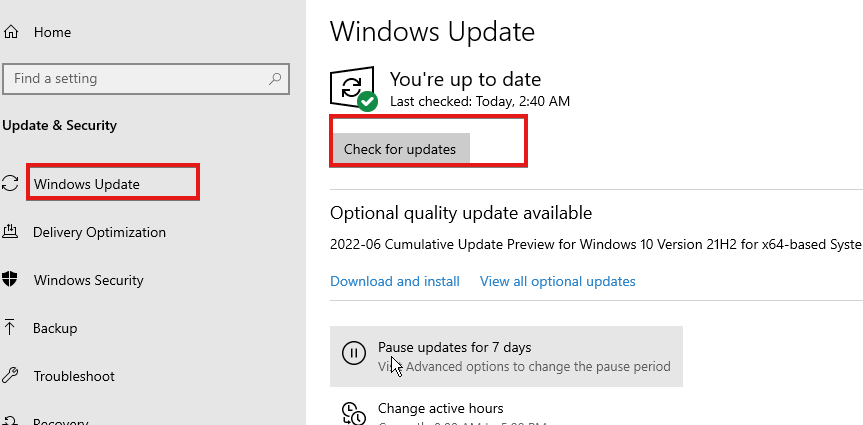
- Ha van elérhető frissítés, töltse le és telepítse.
- Indítsa újra a számítógépet.
Mivel a kompatibilitási problémák VCI-hibát okozhatnak az RCO inicializálása során, az eszköz frissítése segíthet a probléma megoldásában is.
- Wdiwifi.sys BSoD-hiba: Hogyan javítható ki 3 lépésben
- AMD 182-es illesztőprogram-hiba: Javítás 5 lépésben
- Mi a/az Bthmodem.sys és hogyan javítható a BSoD összeomlása
3. Ellenőrizze az internetkapcsolatot
Az útválasztó áramellátási ciklusának végrehajtása hatékony módja annak, hogy jobban működjön. Egyes felhasználók megerősítették, hogy ez működik számukra, ezért érdemes kipróbálni.
Egy másik találékony téma, amelyről tudnia kell, a 7 legjobb ingyenes webböngésző a Google TV-hez [Adblock tartalmazza]. Ezenkívül megtudhatja a legjobb böngészők már beépített VPN-sel és Adblockerrel és azok funkcióit.
Még mindig problémái vannak? Javítsa ki őket ezzel az eszközzel:
SZPONSORÁLT
Ha a fenti tanácsok nem oldották meg a problémát, a számítógépén mélyebb Windows-problémák léphetnek fel. Ajánljuk töltse le ezt a PC-javító eszközt (Nagyon értékelték a TrustPilot.com webhelyen), hogy könnyen kezeljék őket. A telepítés után egyszerűen kattintson a Indítsa el a szkennelést gombot, majd nyomja meg Mindet megjavít.

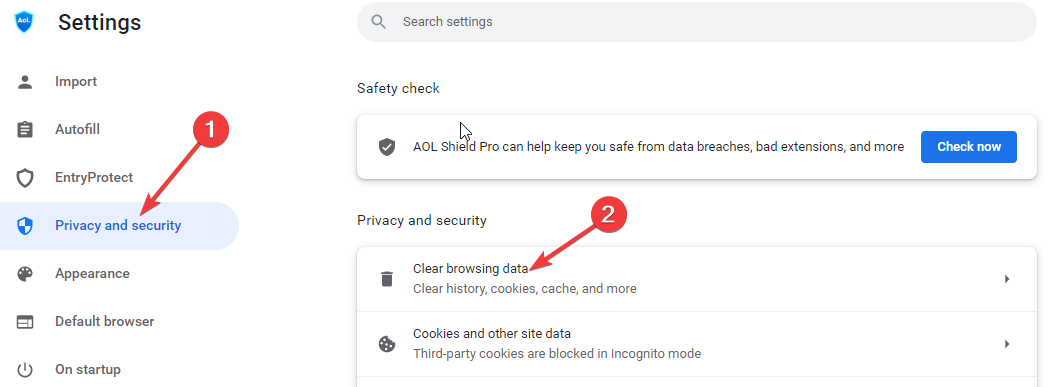
![A HDR videostreaming nem támogatott [Windows 11 javítás]](/f/b4d48f36d0746ec01231d24da79f8487.png?width=300&height=460)